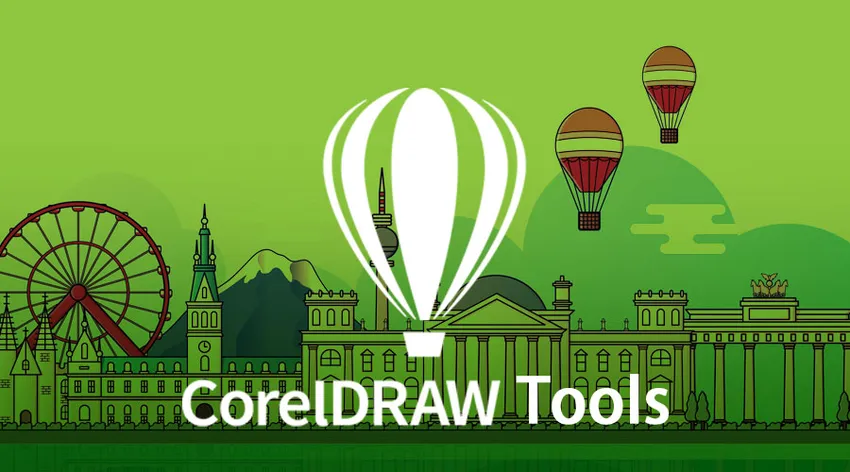
Введение в инструменты CorelDRAW
CorelDRAW - это программа для рисования и графики, основанная на векторах и разработанная компанией-разработчиком в Оттаве под названием Corel При создании эскиза объекта на странице рисования CorelDRAW с помощью доступных инструментов математическая формула определяет структуру объекта, отображаемого на экране.
Программы компьютерной графики можно разделить на две группы: растровые программы, такие как Adobe Photoshop, где изображения создаются в виде растровых изображений, и программы, использующие векторную графику, где графика состоит из математических кривых. CorelDraw можно рассматривать в группе векторной графической программы.
Вы сможете создать любой файл графического изображения, который вам нужен, с помощью CorelDRAW. В CorelDRAW доступно множество инструментов, с помощью которых вы можете создавать логотипы, мотивы, знаки и т. Д.

Панель инструментов
Различные инструменты в CorelDRAW:
Ниже приведены некоторые важные инструменты в CorelDraw:
1) Подбор инструмента:
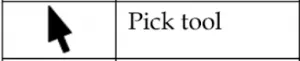
Этот инструмент позволяет вам выбрать или выбрать объект и преобразовать его. Вы также можете расположить объект.
2) Форма инструмента:
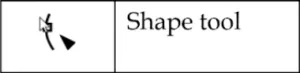
Если вы хотите редактировать форму объектов, выбранных инструментом выбора, вы можете использовать этот инструмент.
3) Бесплатные инструменты преобразования:
Этот инструмент позволяет изменять объекты изображения с помощью угла поворота, свободного поворота и изменения размера. Это также позволяет вам согнуть структуру изображения.
- Размазать кистью:
Этот инструмент поможет вам изменить, а также исказить картину в целом с привлекательными береговыми линиями.
- Грубая кисть:
Этот инструмент позволит вам изменять, а также искажать контурную форму эскиза в целом с привлекательными береговыми линиями.
4) Crop Tool:
Этот инструмент можно использовать для обрезки ненужной области изображения.
- Виртуальный сегмент Удалить:
Если вы хотите удалить объект, являющийся частью пересечения, вы можете использовать этот инструмент.
- Стирание:
Это помогает избавиться от некоторых областей изображения.

5) Zoom Tool:
Это поможет вам изменить уровень увеличения в окне иллюстрации, чтобы более пристально смотреть на объект. Проще говоря, он используется в качестве увеличительного стекла.
- Рука:
Это помогает в балансировке изображений, которые материализуются в окне изображения

6) Кривые Инструменты:
- Инструмент от руки:
Этот инструмент с помощью мыши позволяет рисовать кривые и линии. По сути это используется для зарисовок.

- Безье:
Это помогает рисовать кривые в форме уединенной линии на точку.
- Ручка:
Это помогает в создании кривых в форме узла.
- Трехточечная кривая:
Это поможет вам сначала нарисовать кривую, определив начальную и конечную точку, а затем ее центр.
- Поли-линия:
Это позволяет вам рисовать кривые и линии в режиме предварительного просмотра.
- Размеры:
Это поможет вам нарисовать горизонтальную, вертикальную, наклонную и угловую линию.
- Интерактивный разъем:
Это позволяет объединить два объекта, сопровождаемые линией.
7) Artistic Media Tool:
Это помогает получить доступ к распылителю, кисти, каллиграфическим, предустановленным и нажимным инструментам.
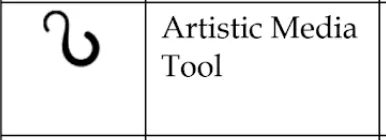
8) Прямоугольный инструмент:
Этот инструмент поможет вам в рисовании квадратов и прямоугольников для инициализации полей и терминов.
- Трехточечный прямоугольник:
Если вы хотите упорядочить блоки и создавать термины из одной точки в другую, то это инструмент.

9) Ellipse Tool:
Этот инструмент поможет вам рисовать круги и эллипсы.

10) Polygon Tool:
Если вы хотите рисовать звезды и многоугольники симметрично, вы можете использовать инструмент многоугольника.
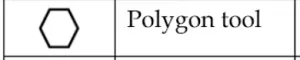
- Star:
Этот инструмент можно использовать для рисования звезд.
- Комплекс Звезда:
Этот инструмент позволяет создавать звезды, которые имеют углы пересечения и сложные формы.
11) Базовый инструмент Shapes:
Этот инструмент поможет вам выбрать из полного набора форм, таких как прямоугольный треугольник, смайлик и гексаграмма. Вы можете рисовать стрелки и наклонные прямоугольники.
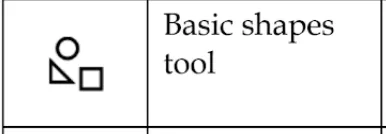
- Форма стрелки:
Вы можете рисовать стрелки, начиная от различных форм, таких как стрелки, направления и т. Д.
- Формы блок-схемы:
Вы можете создать блок-схему с помощью этого инструмента.
12) Инструмент для работы с текстом и таблицами:
Этот инструмент поможет вам набирать слова прямо на экране в виде текста абзаца или творческого текста. Инструмент таблиц поможет вам в создании и редактировании таблиц.
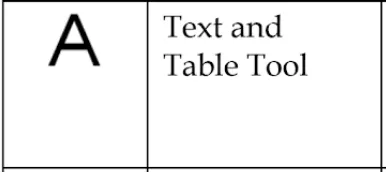
13) Размерные инструменты:
Этот инструмент позволяет рисовать многочисленные линии, такие как сегментные, наклонные, горизонтальные, вертикальные и трехточечные измерения.

14) Инструменты для подключения:
Этот инструмент поможет вам нарисовать прямую линию, под прямым углом, отредактировать линию соединителя анкера и закругленные линии соединителя под прямым углом.
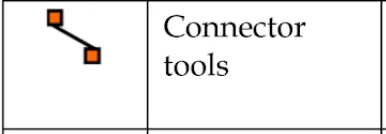
15) Интерактивные инструменты:
- Интерактивная смесь:
Коробки и термины могут быть созданы с помощью этого инструмента.
- Интерактивное искажение:
Это поможет вам применить растягивание или толчок искажения и искажения молнии к объекту.
- Интерактивная тень:
Это поможет вам поместить объект в тень.
- Интерактивная заливка:
Это поможет вам применить множество объектов на объект.
- Интерактивная сетка:
Если вы хотите применить сетевые линии к объекту, вы можете использовать этот инструмент.
16) Пипетка:
Свойства объекта, такие как размер, толщина линии и эффекты, можно выбрать и скопировать с помощью инструмента «Пипетка».

17) Outline Tool:
Этот инструмент позволяет открыть всплывающее окно, которое поможет вам настроить свойства контура.
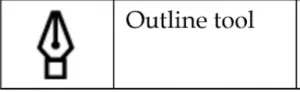
18) Заполнить инструмент:
Этот инструмент позволяет открыть всплывающее окно, которое поможет вам настроить свойства заливки.
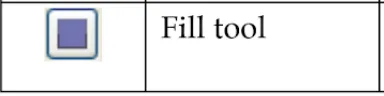
Вывод:
CorelDraw как программа дизайна предоставляет пользователям различные инструменты для создания оригинальных изображений или их точного редактирования. Пользователи, которые могут делать некоторые вещи с этой программой, включают создание макета страницы, QR-код и добавление различных исключительных эффектов. В дополнение к этому CorelDraw может работать с другими программами в графическом наборе CorelDraw, такими как Corel Photo-Paint, которое помогает пользователям создавать более сложные изображения. CorelDraw как редактор векторной графики используется преимущественно для рекламы и маркетинга, особенно тех, которые специализируются исключительно на разработке печатного вещания. Он имеет возможность создавать мощные тексты и специализируется на встроенных инструментах для растровых изображений. В профессиональном пространстве CorelDRAW используется для разработки информационных бюллетеней, брошюр и различных печатных документов с помощью свойств макета страницы. Это также полезно для создания новых шрифтов, виниловых рисунков, иллюстраций, векторных рисунков для лазерной / металлической гравировки и резки.
Рекомендуемые статьи
Это было руководство по инструментам CorelDraw. Здесь мы обсудили инструменты, доступные в CorelDRAW, с помощью которых вы можете создавать логотипы, мотивы, знаки и т. Д. Вы также можете посмотреть следующую статью, чтобы узнать больше -
- Инструмент Линия в Фотошопе
- Инструменты Блендера
- Photoshop бесплатный?
- Переместить инструмент в Photoshop
- Эффект металлического текста в фотошопе